服务器怎么配置环境变量的方法,深入解析,服务器环境变量配置的全面指南
- 综合资讯
- 2025-04-14 13:04:34
- 2
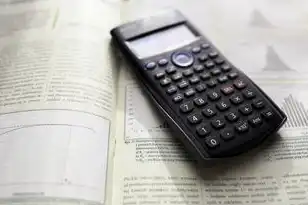
服务器环境变量配置方法详解,涵盖Windows、Linux等操作系统,提供全面指南,助您轻松掌握环境变量配置技巧。...
服务器环境变量配置方法详解,涵盖Windows、Linux等操作系统,提供全面指南,助您轻松掌握环境变量配置技巧。
环境变量是计算机系统中非常重要的一个概念,它们可以影响程序的运行,在服务器环境中,环境变量的配置对确保服务器稳定、高效运行至关重要,本文将深入解析服务器环境变量的配置方法,帮助您更好地掌握这一技能。
环境变量的概念
环境变量是指在操作系统中预先定义的一系列变量,它们可以存储在系统的内存中,供应用程序使用,环境变量分为系统环境变量和用户环境变量,系统环境变量对所有用户和程序都有效,而用户环境变量仅对当前用户有效。
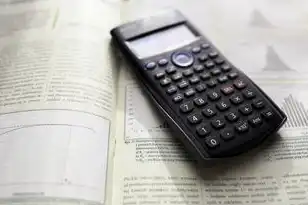
图片来源于网络,如有侵权联系删除
服务器环境变量配置方法
Windows服务器环境变量配置
(1)通过系统属性配置
1)打开“控制面板”,点击“系统”; 2)在“系统”窗口中,点击“高级系统设置”; 3)在“系统属性”窗口中,点击“环境变量”按钮; 4)在“环境变量”窗口中,可以修改系统环境变量和用户环境变量; 5)点击“新建”按钮,添加新的环境变量;点击“编辑”按钮,修改现有环境变量;点击“删除”按钮,删除环境变量。
(2)通过命令行配置
1)打开“命令提示符”或“PowerShell”; 2)使用set命令设置环境变量,set PATH=%PATH%;C:\MyPrograms; 3)使用setx命令永久设置环境变量,setx PATH "%PATH%;C:\MyPrograms"。
Linux服务器环境变量配置
(1)通过编辑.bashrc文件配置
1)打开终端; 2)使用vi、vim或gedit等文本编辑器打开.bashrc文件,vi ~/.bashrc; 3)在文件中添加环境变量配置代码,export PATH=$PATH:/usr/local/bin; 4)保存并关闭文件; 5)在终端中运行source ~/.bashrc命令,使配置生效。
(2)通过编辑profile文件配置

图片来源于网络,如有侵权联系删除
1)打开终端; 2)使用vi、vim或gedit等文本编辑器打开profile文件,vi ~/.profile; 3)在文件中添加环境变量配置代码,export PATH=$PATH:/usr/local/bin; 4)保存并关闭文件; 5)在终端中运行source ~/.profile命令,使配置生效。
macOS服务器环境变量配置
(1)通过编辑.bash_profile文件配置
1)打开终端; 2)使用vi、vim或gedit等文本编辑器打开.bash_profile文件,vi ~/.bash_profile; 3)在文件中添加环境变量配置代码,export PATH=$PATH:/usr/local/bin; 4)保存并关闭文件; 5)在终端中运行source ~/.bash_profile命令,使配置生效。
(2)通过编辑.zshrc文件配置
1)打开终端; 2)使用vi、vim或gedit等文本编辑器打开.zshrc文件,vi ~/.zshrc; 3)在文件中添加环境变量配置代码,export PATH=$PATH:/usr/local/bin; 4)保存并关闭文件; 5)在终端中运行source ~/.zshrc命令,使配置生效。
环境变量配置注意事项
- 避免重复设置环境变量,以免造成冲突;
- 在配置环境变量时,注意变量值的顺序,系统会按照从左到右的顺序查找环境变量;
- 在配置环境变量时,注意路径分隔符的使用,Windows系统使用分号(;),Linux和macOS系统使用冒号(:);
- 对于重要环境变量,如PATH,建议在配置文件中设置默认值,以便在删除或修改环境变量时,系统仍然能够正常运行。
本文深入解析了服务器环境变量的配置方法,包括Windows、Linux和macOS三种操作系统的配置方法,通过掌握这些方法,您可以更好地管理服务器环境变量,确保服务器稳定、高效运行,在实际操作中,请根据具体情况选择合适的配置方法,并注意注意事项。
本文链接:https://www.zhitaoyun.cn/2102368.html

发表评论